Temel Konseptler¶
Bu, sayısal boyamaya olan ilk adımınızsa bu sayfa size Krita’da sayısal boyamaya başlamak için gerekli olan temel; ancak önemli kavramlara kısa bir giriş yapacaktır.
Çok uzun olmasına rağmen, bu sayfa Krita’nın en önemli işlevlerinden bazılarının kısa bir özetini vermeye çalışır; Krita’daki çeşitli menü ve düğmelerin işlevlerini çok ince ayrıntılara girmeden kavramanıza yardımcı olacaktır.
Raster ve Vektör¶
Krita, öncelikle raster tabanlı bir uygulama olarak görülse de, bazı vektör düzenleme yeteneklerine de sahiptir. Sayısal boyama ortamında yeniyseniz önce raster ve vektör tabanlı görseller kavramlarını tanımanız gerekir.
Sayısal görüntülemede bir piksel (Resim Elemanı), bir görselin temel ve en alt ögesidir. Temel olarak, her biri belirli bir rengi gösteren bir noktalar ızgarasıdır. Raster düzenleme, bu pikselleri manipüle eder ve düzenler. Örneğin, Krita’da siyah renkli ve beyaz tuval üzerine resim yapan 1 piksellik bir fırça aldığınızda, aslında fırçanızın altındaki pikselin rengini beyazdan siyaha değiştiriyorsunuz. Yakınlaştırıp bir fırça vuruşu gördüğünüzde renkli birçok küçük kare fark edebilirsiniz, bunlar piksellerdir:
Raster görsellerin aksine, vektör grafik görselleri matematiksel ifadelere dayalıdır. Piksellerden bağımsızdırlar. Örneğin, Krita’da bir vektör katmanı üzerine bir dikdörtgen çizdiğinizde, aslında “x” ve “y” eksenleri üzerindeki belirli koordinatlarda bulunan düğüm adı verilen noktalardan geçen yollar çiziyorsunuz. Bu noktaları yeniden boyutlandırdığınızda veya taşıdığınızda, bilgisayar yolu hesaplar ve yeniden çizer ve yeni oluşan şekli size gösterir. Bu nedenle, kalite kaybı olmadan vektör şekilleri istediğiniz ölçüde yeniden boyutlandırabilirsiniz. Krita’da vektör katmanda olmayan her şey raster tabanlıdır.
Görseller, Görünümler ve Pencereler¶
Bir boyama programında, çalışma alanınızı oluşturan üç ana kapsayıcı vardır.
Görsel¶
En önemli olanı Görsel’dir.
Bu, dosya iletişim kutusu aracılığıyla açabileceğiniz veya oluşturabileceğiniz görselin ayrı bir kopyasıdır. Krita, dosyayı Dosya menüsü aracılığıyla yeni bir kopya olarak açmanıza veya yeni bir dosya olarak kaydetmenize veya artımlı bir kopya oluşturmanıza olanak tanır.
Bir görsel, katmanlar, görsel ve katmanların renk uzayı, tuval boyutu ve oluşturucu, oluşturulma tarihi ve DPI vb. gibi üst veriyle ilgili veriyi içerir. Krita aynı anda birden fazla görsel açabilir, bunlar arasında Pencere menüsü aracılığıyla geçiş yapabilirsiniz.
Görsel, görselin sabit sürücüde üzerinde çalışılan bir kopyası olduğundan, onunla pek çok küçük tasarruf hilesi yapabilirsiniz:
- Yeni
Yeni bir görsel oluşturur. düğmesine bastığınızda, sabit sürücüde yeni bir dosya oluşturursunuz.
- Aç…
Var olan bir görselin içsel bir kopyasını oluşturur. düğmesine bastığınızda, var olan özgün görselin üzerine çalışma kopyanızı yazarsınız.
- Var Olan Belgeyi Adsız Belge Olarak Aç…
’a benzerdir; ancak sizden bir kaydetme konumu belirtmenizi isteyecektir: Yeni bir kopya oluşturmak anlamına gelir. Bu, diğer programlardaki ’a benzer.
- Geçerli Görselden Kopya Oluştur
’a benzerdir; ancak şu anda seçili olan görseli kullanır.
- Artımlı Sürüm Kaydet
Sürüm numarası eklenmiş yeni bir dosya oluşturarak geçerli görselin hızlı bir biçimde anlık görüntüsünü almanıza olanak tanır.
Bu seçenekler, beklenmedik durumlarda dosyalar arasında hızlı bir biçimde geçiş yapması veya yedek alması gereken üretim işi yapan kişiler için harikadır. Krita ayrıca kendiliğinden kaydetme, dosya yedekleme ve çökme kurtarma şeklinde bir dosya yedekleme sistemine sahiptir. Bu özellikler için olan seçenekleri genel ayarlarda yapılandırabilirsiniz.
Görseli, bir Görünüm ile görüntüleyebilirsiniz.
Görünüm¶
Bir görünüm, görselinize açılan bir penceredir. Krita, birden çok görünüme sahip olmanıza izin verir ve görselin kendisini düzenlemeden görsele yakınlaştırarak, döndürerek, yansıtarak ve renklerini değiştirerek görünümü manipüle edebilirsiniz. Bu, sanatçılar için çok yararlıdır; çünkü görsele olan bakış açısını değiştirmek, bir tarafa doğru eğik bir çizim gibi bazı yaygın hataları tanılamanın yaygın bir yoludur. M düğmesiyle yansıtmak, bu tür yamuklukları ayrımlamayı kolaylaştırır.
Belirli eğrileri çizmede sorun yaşıyorsanız çizim için döndürmeyi kullanmaktan keyif alacaksınız ve elbette hassas ve kaba işler için yakınlaştırma ve uzaklaştırma işlevi vardır.
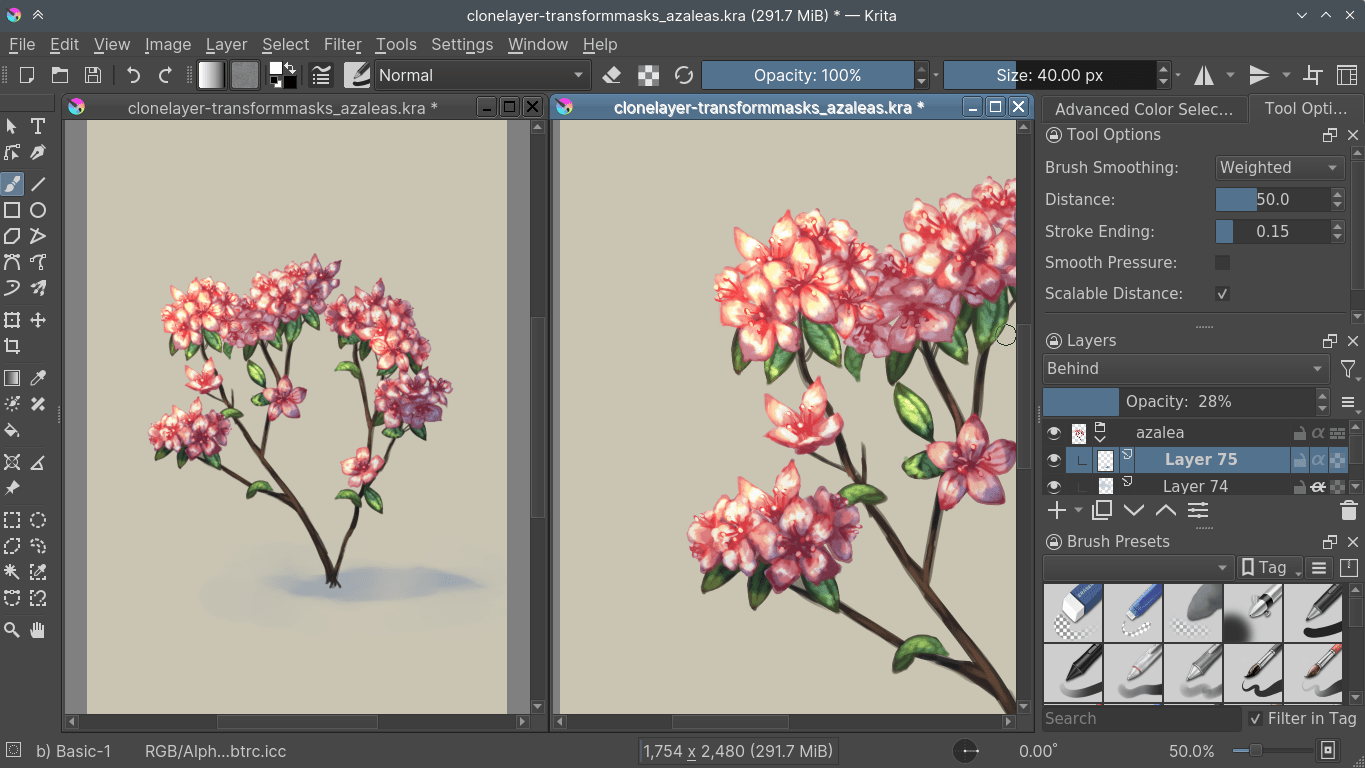
Krita’da aynı görselin birden çok görünümü¶
Krita’da aracılığıyla birden çok görünüm olanaklıdır. Bunlar arasında Pencere menüsü veya Kontrol + Sekme kısayolu ile geçiş yapabilir veya ayarlarda alt pencere kipi etkinken ile aynı alanda tutabilirsiniz.
Paneller¶
Paneller, Krita’nın arayüzündeki ufak alt pencerelerdir. Renk seçici, katman yığını, araç seçenekleri vb. gibi kullanışlı araçlar içerirler.
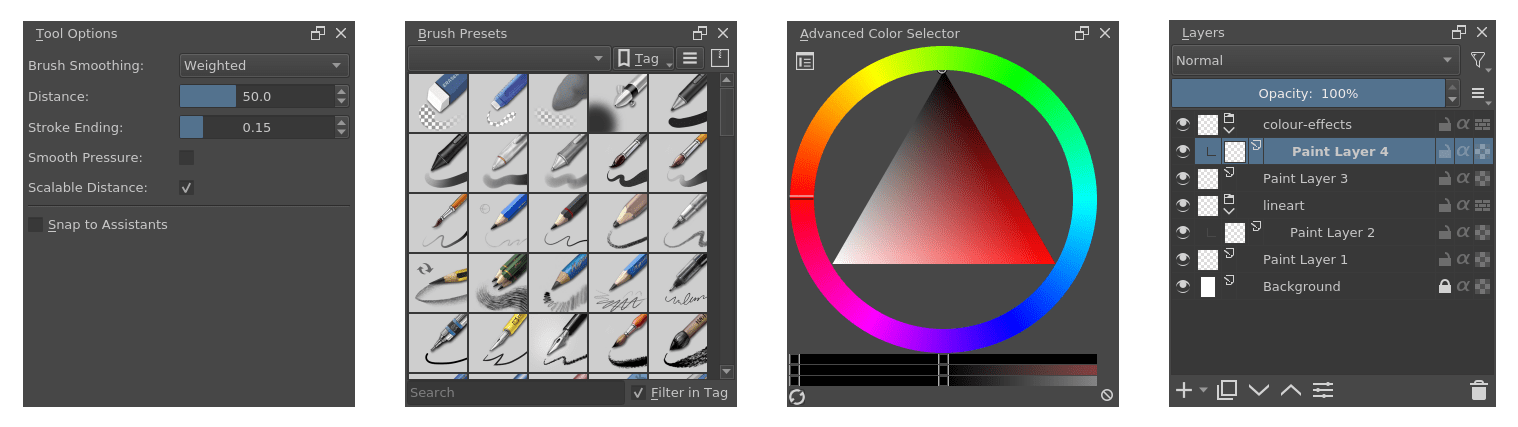
Yukarıdaki görsel, Krita’daki bazı panelleri gösterir.
Tüm görünümler ve paneller, Pencereler içine tutulurlar.
Pencere¶
Daha önce bir bilgisayar kullandıysanız pencerelerin ne olduğunu bilirsiniz: Programlarınız için büyük kapsayıcılardır.
Krita, aracılığıyla birden çok pencereyle çalışmanıza izin verir. Çoklu monitör kullanımı için bu pencereyi başka bir monitöre sürükleyebilirsiniz.
Aşağıdaki görsel, Krita’da çoklu pencerelerin bir örneğini gösterir.
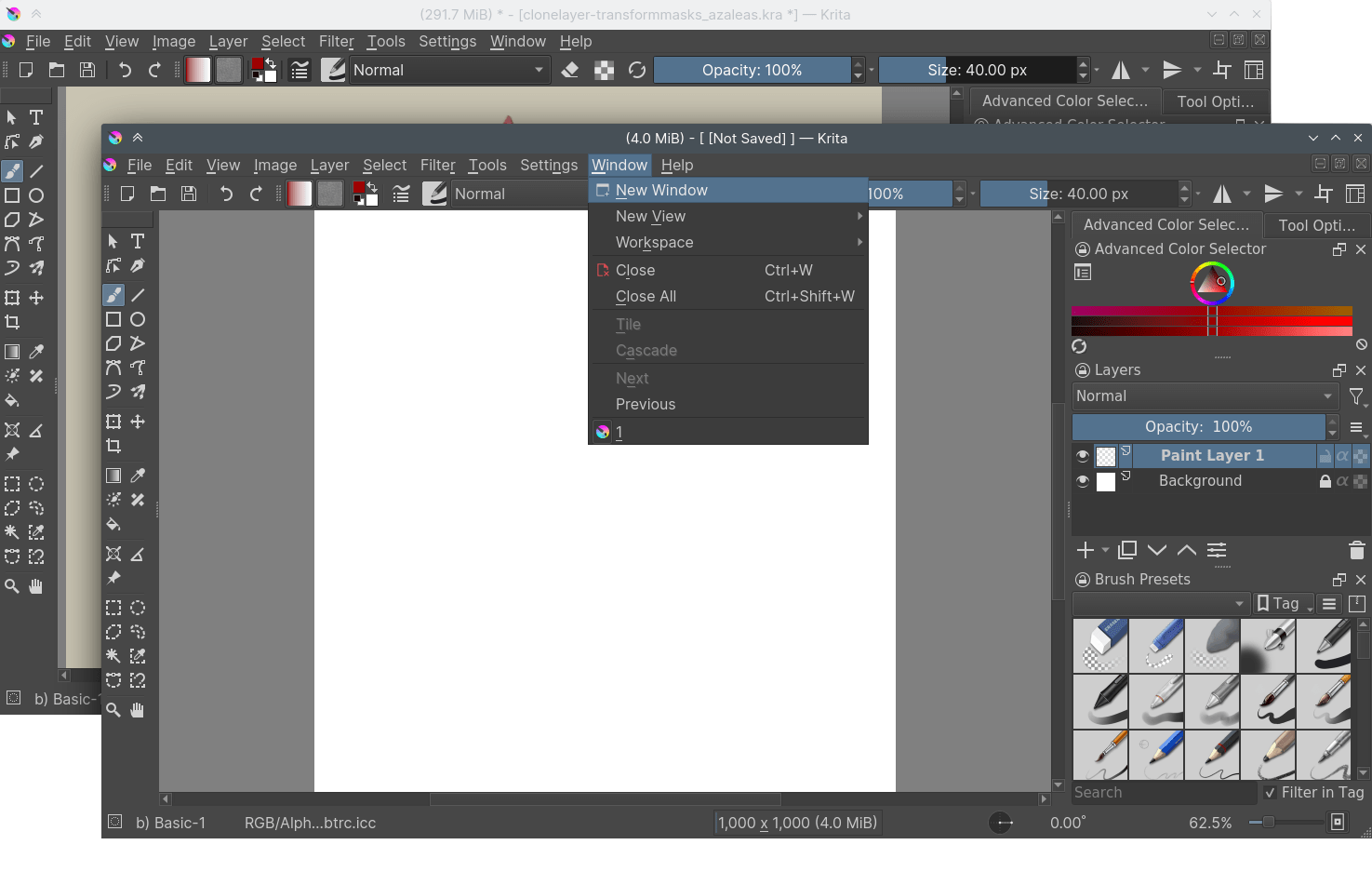
Krita Tuvali¶
Krita’da ilk kez yeni bir belge oluşturduğunuzda dikdörtgen beyaz bir alan göreceksiniz. Buna tuval denir. Aşağıdaki görselde görebilirsiniz. Kırmızı dikdörtgenle işaretlenmiş alan bir tuvaldir.
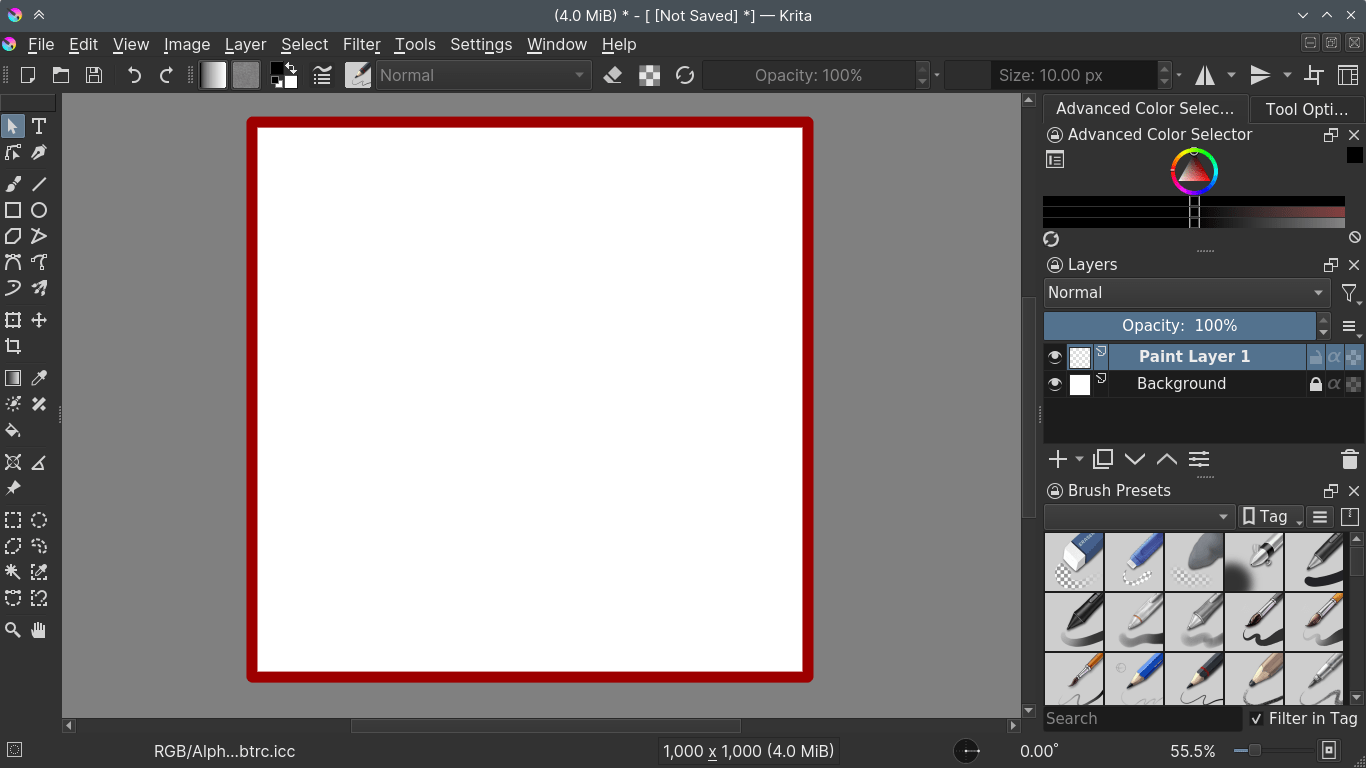
Resmi JPG, PNG vb. biçimlerde kaydettiğinizde veya resmin çıktısını aldığınızda yalnızca bu alandaki içerik dikkate alınır. Bunun dışındaki her şey yok sayılır. Krita, bu alanın ötesinde de bilgi depolar, yalnızca siz göremezsiniz. Bu veri, Katmanlar ile depolanır.
Katmanlar ve Bileşikleştirme¶
Nasıl ki bir manzara ressamı önce gökyüzünü, sonra en uzaktaki ögeleri boyayacak ve ardından yavaş yavaş ön plandaki ögelere doğru ilerleyecekse bilgisayarlar da çizmelerini söylediğiniz her şey için aynısını yaparlar. Yani aynı noktaya bir kareden sonra bir daire çiz derseniz daire hep sonra çizilir. Buna Çizim Sırası denir.
Katman yığını, bir çizimin ögelerini ayırmanın ve hangi katmanların ne zaman çizildiğini göstererek ve çizildikleri sırayı değiştirmenize ve ayrıca her türlü diğer efekti uygulamanıza izin vererek çizim sırasını değiştirmenizin bir yoludur. Buna Bileşikleştirme denir.
Bu, renklerin üzerinde çizgi sanatınızın veya dağların önünde ağaçların olmasını ve her birini diğerini etkilemeden düzenlemenizi sağlar.
Krita’nın birçok katman türü vardır, her katman türü benzersizdir ve kendi kullanım senaryoları vardır:
- Boya Katmanları
Bunlar tarama katmanlarıdır ve Krita’daki en yaygın ve öntanımlı katman türüdür; bunların üzerine resim yaparsınız.
- Vektör Katmanlar
Bu, vektör grafikler çizdiğiniz bir katman türüdür. Vektör grafikler, tipik olarak raster grafiklerden daha basittir ve bunları daha az bulanıklıkla deforme edebilme avantajına sahiptir.
- Grup Katmanlar
Bunlar, birkaç katmanı sürükleyip bırakarak gruplandırmanıza izin verir, böylece birlikte organize edebilir, taşıyabilir, maskeleri uygulayabilir ve üzerlerinde diğer eylemleri gerçekleştirebilirsiniz.
- Klon Katmanlar
Bunlar, oluştururken seçtiğiniz katmanın kopyalarıdır. Özgünü değiştirirken kendiliğinden güncellenirler.
- Dosya Katmanlar
Bunlar, Krita dışında var olan bir görsele başvurur ve dış görsel güncellendiğinde hemen güncellenirler. Çok değişen logolar ve amblemler için kullanışlıdır.
- Dolgu Katmanlar
Bu katmanlar, Krita’nın renkler veya desenler gibi anında oluşturabileceği şeylerle doldurulur.
- Süzgeç Katman
Bu katmanlar, altlarındaki tüm katmanlardan oluşan bileşik bir görseli etkileyecek bazı süzgeçler uygulamamıza yardımcı olurlar.
Katmanların içeriğini Araçlar ile değiştirebilirsiniz.
Araçlar¶
Araçlar, görsel verisini değiştirmenize yardımcı olur. Elbette en yaygın olanı, Krita’yı açtığınızda öntanımlı olan serbest el fırçasıdır. Krita’da kabaca beş tür araç vardır:
- Boya Araçları
Bunlar, boya katmanları üzerinde boyama yapmak için kullanılan araçlardır. Dikdörtgenler, daireler ve düz çizgiler gibi şekillerin yanı sıra serbest yolları da tanımlarlar. Bu şekiller daha sonra fırça işletkeleri tarafından şekiller ve çizim efektleri oluşturmak için kullanılır.
- Vektör Araçları
Bunlar, vektörleri düzenlemek için kullanılan üst sırada bulunan araçlardır. İlginçtir ki, serbest el fırçası dışındaki tüm boyama araçları, vektör katmanları üzerinde şekiller çizmenize izin verir. Ortaya çıkan nesne, normal katmanda boyama araçlarıyla yapılanların aksine, ana hat için fırça önayarını kullanmayacaktır.
- Seçim Araçları
Seçimler, üzerinde çalıştığınız katmanın çok özel bir alanını diğerlerini etkilemeden düzenlemenizi sağlar. Seçim araçları, geçerli seçimi çizmenize veya değiştirmenize olanak tanır. Bu, geleneksel boyama yönteminde maskeleme sıvıları kullanmaya benzer; ancak maskeleme sıvıları ve film kullanmak genellikle dağınık ve hassas olsa da, seçimlerin kullanımı çok daha kolaydır.
- Kılavuz Araçları
Bunlar, ızgaralar ve yardımcılar gibi araçlardır.
- Dönüşüm Araçları
Bunlar, tuval üzerindeki katmanınızı veya nesnenizi dönüştürmenizi sağlayan araçlardır.
Araç kutusunda bulunan tüm araçlar ve bireysel araçlar hakkında bilgi, bu kılavuzun araçlar bölümünde bulunabilir.
Fırça İşletkeleri¶
Fırça işletkeleri, daha önce de belirtildiği gibi, bir yol ve tablet bilgisi alır ve ona efektler ekleyerek vuruşu gerçekleştirir.
İşletke, Krita geliştiricilerinin, belirli işlevlerin çekirdeğini oluşturan ve yüksek düzeyde yapılandırılabilen karmaşık, etkileşimli bir kod kümesini tanımlamak için kullandıkları bir terimdir. Kısacası, arabanızın motorunun arabanızı sürmesi ve işleten motorun türü ile yapılandırmasının arabanızı nasıl kullandığınızı etkilemesi gibi, fırça işletkesi de fırçanın görünüşünü ve verdiği hissi yönlendirir. Farklı fırça motorlarının farklı sonuçları vardır.
Krita’nın, her biri değişik efektler sağlayan BİR SÜRÜ değişik fırça işletkesi vardır.

Sol: Piksel fırçası, Orta: Renk lekesi fırçası, Sağ: Eskiz fırçası.¶
Örneğin, piksel fırçası işletkesi basittir ve temel işlerinizin çoğunu yapmanıza izin verir; ancak çok fazla resim yapıyorsanız renk lekesi fırçası işletkesi daha kullanışlı olabilir. Kullanımı piksel fırçası işletkesinden daha yavaş olsa da, renkleri karıştırabilmesi, renkleri karıştırmanız gerektiğinde daha hızlı çalışmanıza olanak tanır.
Bundan tamamen farklı bir şey istiyorsanız eskiz fırçası işletkesi dağınık çizgiler oluşturmanıza yardımcı olur ve şekil fırçası işletkesi, hızla büyük düzlükler oluşturmanıza olanak tanır. Krita’nın fırça işletkelerinde pek çok harika efekt vardır, bu yüzden hepsini deneyin ve her biriyle ilgili fasıllara baktığınızdan emin olun.
Bu efektleri, F5 düğmesiyle hızlı bir şekilde erişilebilen Fırça Ayarları açılır menüsünden yapılandırabilirsiniz. Bu yapılandırmalar daha sonra F6 düğmesi veya Fırça Önayarları penceresiyle hızlı bir şekilde erişebileceğiniz önayarlara kaydedilebilir.
Fırçalar renklerle çizer; ancak bilgisayarlar renkleri nasıl anlar?
Renkler¶
İnsanlar, yüzeyin bir kısmını emdiği bir yüzeyden seken elektromanyetik dalgaların (ışık) kombinasyonları olan birkaç milyon rengi görebilir.
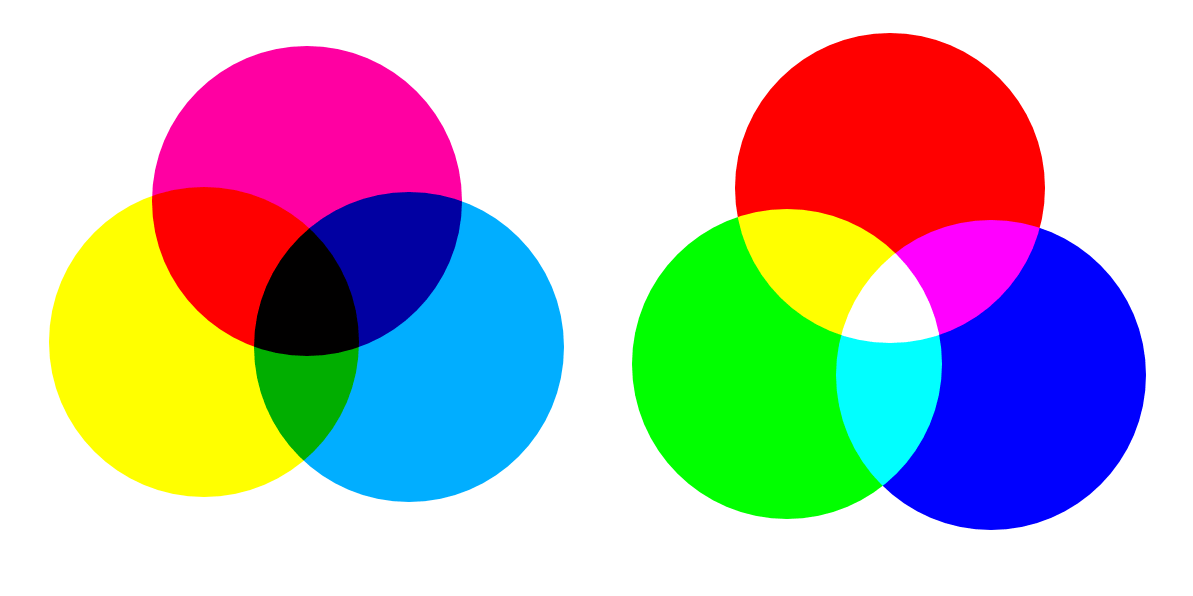
Solda eksiltici CMY renkleri ve sağda toplamsal RGB renkleri. Bu fark, yazıcıların yazdırmadan önce renk dönüşümünden yararlandığı anlamına gelir.¶
Geleneksel olarak resim yaparken, aynı zamanda sahip olmasını istediğimiz renk için doğru ışık dalgalarını emen pigmentler kullanırız; ancak ne kadar çok pigmenti birleştirirseniz o kadar fazla ışık emilir ve bu da bir tür bulanık siyaha yol açar. Bu nedenle boyaların karıştırılmasına eksiltici diyoruz; çünkü bir araya getirdiğiniz pigment sayısı arttıkça bu işlem ışığı eksiltir. Bu nedenle, geleneksel pigment karışımında en verimli ana renklerimiz oldukça açık üç renktir: Camgöbeği Mavisi, Eflatun Kırmızısı ve Sarı (CMS).
Bir bilgisayar da üç ana renk kullanır ve rengi depolama yöntemi olarak bir renkteki her birincilden belirli bir miktar kullanır. Oysa bilgisayar ışık yayan bir ekrandır. Bu nedenle daha fazla ışık üretir, bu da katkılı karıştırma yapması gerektiği anlamına gelir; burada daha fazla renkli ışık eklendiğinde beyaz elde edilir. Bu nedenle bilgisayarlar tarafından kullanılan en verimli üç birincil renk Kırmızı, Yeşil ve Mavi’dir (RGB).
Piksel başına, bir bilgisayar daha sonra bu birincil değerlerin her birinin değerini, en büyük bit derinliğine bağlı olarak depolar. Bunlar, kiminle konuştuğunuza bağlı olarak bileşenler veya kanallar olarak adlandırılır.

Bu, kırmızı bir gül görselinin kırmızı kanalıdır. Gördüğünüz gibi, buradaki taçyapraklar beyaz, bu da bu alanların tamamen kırmızı olduğunu gösteriyor. Yapraklar çok daha koyu, bu da yeşil oldukları için beklenebilecek bir kırmızı eksikliğini gösteriyor.¶
Bilgisayarlar varsayılan olarak RGB kullansa da, CMSB’ye (eksiltici model) veya LAB gibi algısal bir modele de dönüştürebilirler. Her durumda bu, renklerin birbiriyle nasıl ilişkili olduğunu göstermenin farklı bir yoludur ve her seferinde genellikle 3 bileşene sahiptir. Buradaki istisna gri tonlamadır; çünkü bilgisayarın yalnızca bir rengin ne kadar beyaz olduğunu anımsaması gerekir. Gri tonlamanın bellek açısından daha verimli olmasının nedeni budur.
Aslında, her kanala ayrı ayrı bakarsanız onlar da gri tonlu görseller gibi görünür; ancak bunun beyaz yerine ne kadar Kırmızı, Yeşil veya Mavi olduğu anlamına gelir.
Krita, hakkında buradan daha fazla bilgi edinebileceğiniz çok karmaşık bir renk yönetim sistemine sahiptir.
Saydamlık¶
Tıpkı Kırmızı, Yeşil ve Mavi gibi; bilgisayar da bir pikselin ne kadar saydam olduğunu saklayabilir. Bu, daha önce belirtildiği gibi bileşikleştirme için önemlidir. Sonuçta, saydamlık yoksa birden çok katmana sahip olmanın bir anlamı yoktur.
Saydamlık, renklerle aynı biçimde depolanır, yani aynı zamanda bir kanaldır. Bu kanala genellikle alfa kanalı veya kısaca alfa adını veririz. Bunun nedeni, programlamada onu temsil etmek için “α” harfinin kullanılmasıdır.
Bazı eski programların öntanımlı olarak saydamlıkla gelmez. Krita ise tam tersidir: Saydamlığı izlemeyen görselleri anlamaz ve görsellere her zaman bir saydamlık kanalı ekler. Belirli bir piksel tüm katmanlarda tümüyle saydam olduğunda, Krita bunun yerine yukarıda gösterilen gül görseli gibi bir dama tahtası deseni gösterecektir.
Harmanlama Kipleri¶
Renkler sayı olarak saklandığından, onlarla matematik yapabilirsiniz. Buna Harmanlama Kipleri veya Bileşikleştirme Kipleri diyoruz.
Harmanlama kipleri, katman başına veya fırça vuruşu başına yapılabilir ve bu nedenle katmanların bileşikleştirilmesinin bir parçasıdır.
- Çarp
Yaygın olarak kullanılan bir harmanlama kipi; örneğin, bileşenleri çarparak daha koyu renklere yol açan kipidir. Bu, çıkarmalı karıştırmayı simüle etmenizi sağlar ve böylece gölgeleri boyamayı çok daha kolaylaştırır.
- Topla
Diğer bir yaygın olan ise kipidir; bir katmanın bileşenlerini diğerine ekleyerek onu özel ışıma efektleri için mükemmel hale getirir.
- Silme
, Krita’da bir harmanlama kipidir. Silgi aracı yoktur; ancak silgi olması için E düğmesiyle fırçayı hızlı bir şekilde açıp kapatabilirsiniz. Katmanlarda da kullanılabilir. Diğer harmanlama kiplerinden farklı olarak, bu yalnızca alfa kanalını etkileyerek her şeyi daha saydam hale getirir.
- Normal
harmanlama kipi, en üstteki rengin ne kadar saydam olduğuna bağlı olarak renkler arasında yalnızca ortalamaları alır.
Krita’da her biri biraz farklı şeyler yapan 76 harmanlama kipi vardır. Daha fazlasını öğrenmek için Blending Modes sayfasına gidin.
Kanalları gri tonlu görseller olarak görebildiğimiz için gri tonlu görselleri kanallara dönüştürebiliriz. Örneğin, saydamlık için gri tonlu bir görsel kullanabiliriz. Biz bunlara Maskeler diyoruz.
Maskeler¶
Maskeler, genellikle gri tonlu bir görsel tarafından yönlendirilen bir katmana uygulanan bir tür alt efekttir.
Birincil maske türleri Saydamlık Maskeleri olup saydamlığı belirlemek için gri tonlu bir görsel kullanmanıza izin verir; burada siyah her şeyi saydam yapar ve beyaz pikseli tamamen mat yapar.
Maskeleri herhangi bir fırçayla boyayabilir veya normal bir boya katmanını maskeye dönüştürebilirsiniz. Maskelerin en büyük yararı, alttaki pikselleri kaldırmadan nesneleri saydam duruma getirebilmenizdir. Ayrıca, tüm grup katmanı aynı anda ortaya çıkarmak veya gizlemek için maskeleri kullanabilirsiniz!
Örneğin, burada beyaz bir hayalet hanım var:
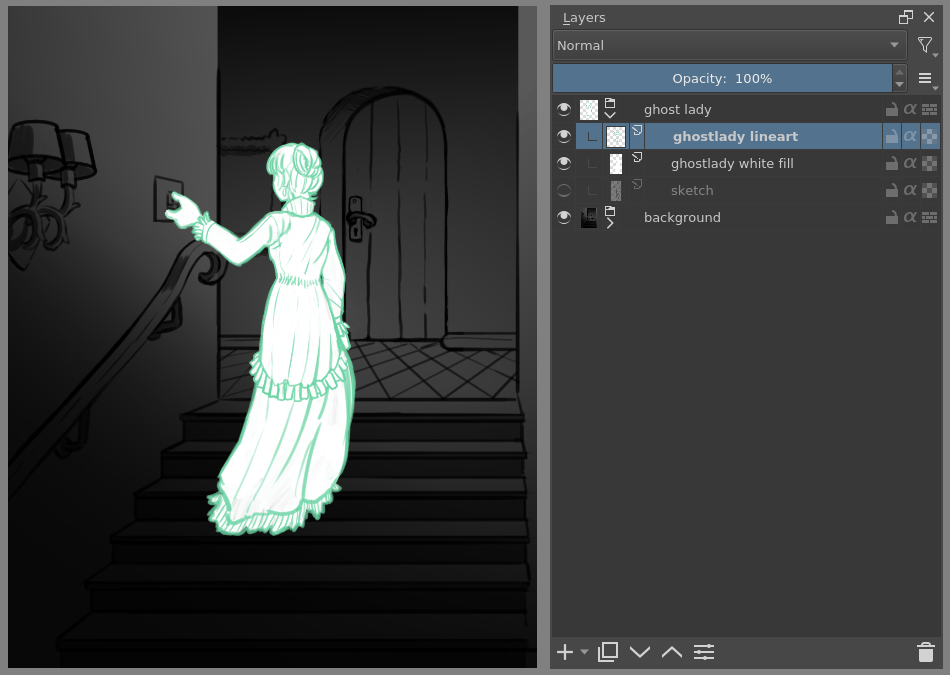
Ancak onun hayalet bir hanımefendi mi yoksa gerçekten yalnızca beyaz bir renk mi olduğunu gerçekten söyleyemiyoruz. Keşke havada yüzdüğü fikrini verebilsek. Katmana sağ tıklayıp saydamlık maskesi ekliyoruz. Ardından, o maskeyi seçiyoruz ve siyah aşağıda olacak şekilde siyah beyaz doğrusal bir gradyan ile çiziyoruz.
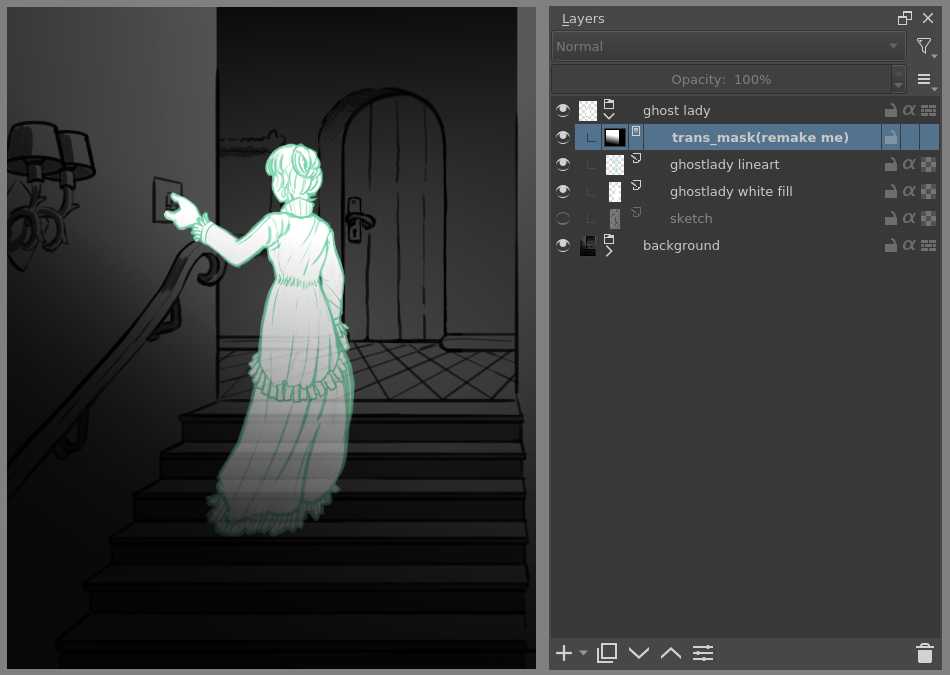
Siyah olan her yerde, hanımefendi artık saydamlaşıyor ve bu, onu gerçek bir hayalete dönüştürüyor!
Maske adı, geleneksel maskeleme sıvısı ve filmden gelir. Seçimlerin geleneksel maskeleme sıvısıyla daha önceki karşılaştırmasını anımsayın. Seçimler de dahili olarak gri tonlu görseller olarak saklanır ve bunları bir tür maske gibi yerel bir seçim olarak kaydedebilir veya saydamlık maskesine dönüştürebilirsiniz.
Süzgeçler¶
Renklerle matematik yapabileceğinizden daha önce söz etmiştik. Ek olarak, piksellerle veya piksel gruplarıyla veya tüm katmanlarla da matematik yapabilirsiniz. Aslında, Krita’ya katmanlar üzerinde her türlü küçük işlemi yaptırabilirsiniz. Bu işlemlere Süzgeçler adını veriyoruz.
Bu tür işlemlerin örnekleri:
- Doygunluğu Gider
Bu, tüm piksellerin griye dönüşmesini sağlar.
- Bulanıklaştır
Bu, piksellerin komşularıyla ortalamasını alır. Bu işlem, keskin karşıtlıkları kaldırır ve tüm görselin bulanık görünmesini sağlar.
- Keskinleştir
Bu, halihazırda oldukça yüksek bir karşıtlığa sahip olan pikseller arasındaki karşıtlığı artırır.
- Renkten Alfaya
Tüm seçili renkleri saydam yapan popüler bir süzgeç.
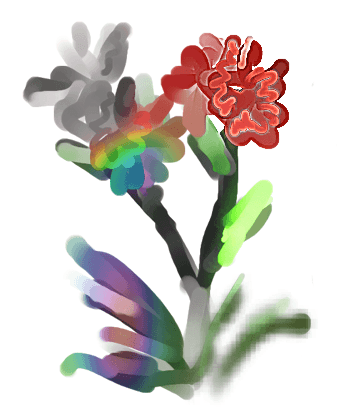
Görselin farklı kısımlarında farklı süzgeç fırçaları kullanılıyor.¶
Krita’nın pek çok daha süzgeci vardır: Ayrıntılı bilgiyi buradan alabilirsiniz.
Süzgeç Fırça İşletkesi¶
Bu işlemlerin çoğu piksel başına olduğundan, Krita, süzgeci Süzgeç Fırça İşletkesi ögesinin bir parçası olarak kullanmanıza izin verir.
Çoğu görsel işleme yazılımında bunlar ayrı araçlardır; ancak Krita’da normalden çok daha fazla özelleştirmeye izin veren bir fırça işletkesi vardır.
Bu, piksellerin doygunluğunu gideren bir fırça veya altındaki piksellerin tonunu değiştiren bir fırça yapabileceğiniz anlamına gelir.
Süzgeç Katmanlar, Süzgeç Maskeler ve Katman Biçemleri¶
Krita ayrıca Süzgeç Katman ve Süzgeç Maskeler ile süzgeçlerin katman yığınının bir parçası olmasına izin verir. Süzgeç Katmanlar, altında aynı hiyerarşide olan tüm katmanları etkilerler. Süzgeç Katmanlardaki saydamlık ve saydamlık maskeleri, katmanın uygulandığı yeri etkiler.
Maskeler ise tek bir katmanı etkileyebilir ve gri tonlu bir görsel tarafından yönlendirilir. Ayrıca saydamlık maskesi gibi, bir gruptaki tüm katmanları da etkilerler.
Bu süzgeçleri, hayalet hanımın katmanını seçerek ve ardından bir klon katman oluşturarak hayalet hanımımızın daha ruhani görünmesini sağlamak için kullanabiliriz. Daha sonra sağ tıklayıp bir süzgeç maskesi ekliyoruz ve 10 piksele ayarlanmış Gauss bulanıklığını kullanıyoruz. Klon katmanı daha sonra özgün katmanın arkasına konulur ve “Renk Soldurma” harmanlama kipine ayarlanarak ona kesin bir ürkütücü parlaklık verilir. Özgün katmanda boyamayı sürdürebilirsiniz ve her şey kendiliğinden güncellenir!
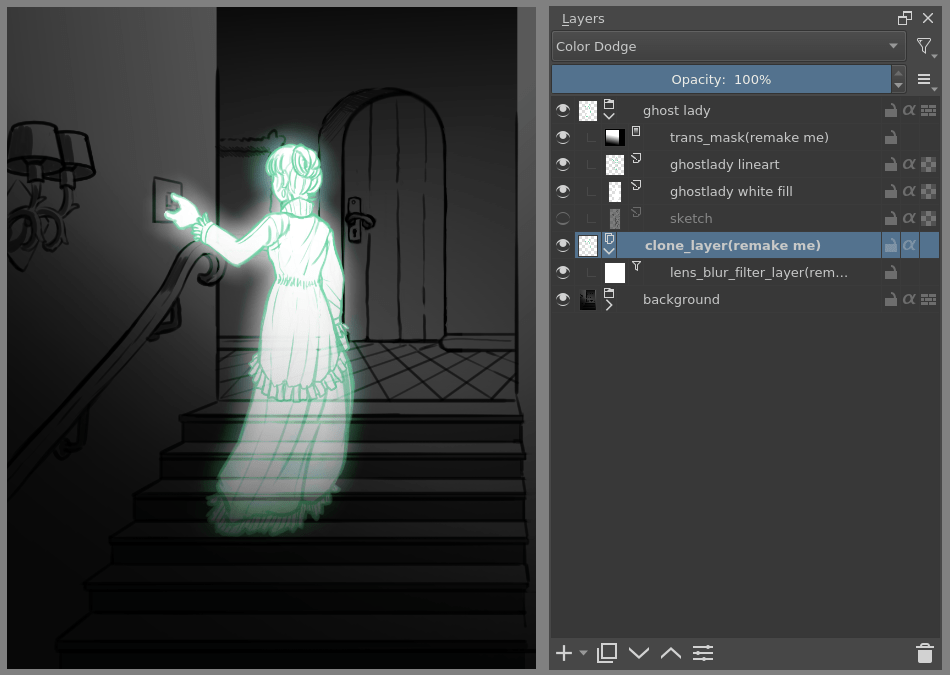
Katman Efektleri veya Katman Biçemleri, normal maskelerden biraz daha hızlı olan; ancak çok yönlü olmayan Photoshop tarafından popüler hale getirilen süzgeç maskeleridir. Bir katmana sağ tıklayıp “katman biçemi”ni seçerek kullanılabilirler.
Dönüşümler¶
Dönüşümler, bir görselin pikselleri üzerinde yapılan işlemler olduğundan, süzgeçlere benzer. Tüm görseli yeniden boyutlandırabilmeniz, çevirebilmeniz ve döndürebilmeniz için görselde ve katman üst menülerinde normal bir görsel ve katman çapında dönüşümlerimiz vardır.
Ayrıca, yalnızca tuval boyutunu etkileyen Kırpma Aracı ve yalnızca belirli bir katmanı hareket ettiren Taşıma Aracı da vardır. Ancak, daha fazla denetim istiyorsanız Krita bir Dönüşüm Aracı sunar.

Bu araçla tuval üzerinde döndürebilir ve yeniden boyutlandırabilir veya perspektife koyabilirsiniz. Ya da özel noktalar çizerek veya hatta bir dönüştürme fırçası gibi davranarak dönüştürmenize olanak tanıyan çarpıtma, kafesleme ve sıvılaştırma gibi gelişmiş dönüştürme araçlarını kullanabilirsiniz.
Deforme Fırçası İşletkesi¶
Süzgeç fırçası işletkesi gibi, Krita’da da bir fırça ile dönüştürmenize izin veren bir Deforme Fırçası İşletkesi vardır. Bu deformasyon, Sıvılaştır dönüştürme aracı kipinin çok daha hızlı bir sürümü gibidir; ancak karşılığında sonuçları çok daha düşük kalitededir.
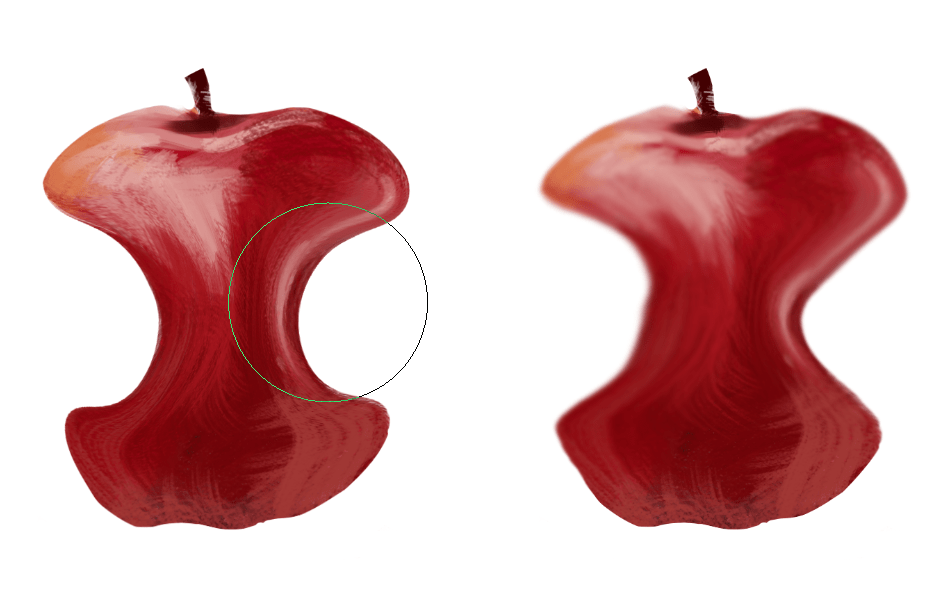
Elma, solda sıvılaştırma ve sağda deforme fırçası ile bir armut haline geldi.¶
Ayrıca deforme fırçasını tahribatsız bir maske olarak uygulayamazsınız.
Dönüşüm Maskeleri¶
Süzgeçler gibi, dönüşümler de katman yığınının bir parçası olan tahribatsız bir işlem olarak uygulanabilir. Bununla birlikte, süzgeç ve saydamlık maskelerinden farklı olarak Dönüşüm Maskeleri, teknik nedenlerden dolayı gri tonlu bir görsel tarafından yönlendirilemez. Klon ve dosya katmanları deforme etmek için dönüşüm maskelerini de kullanabilirsiniz.
Canlandırma¶
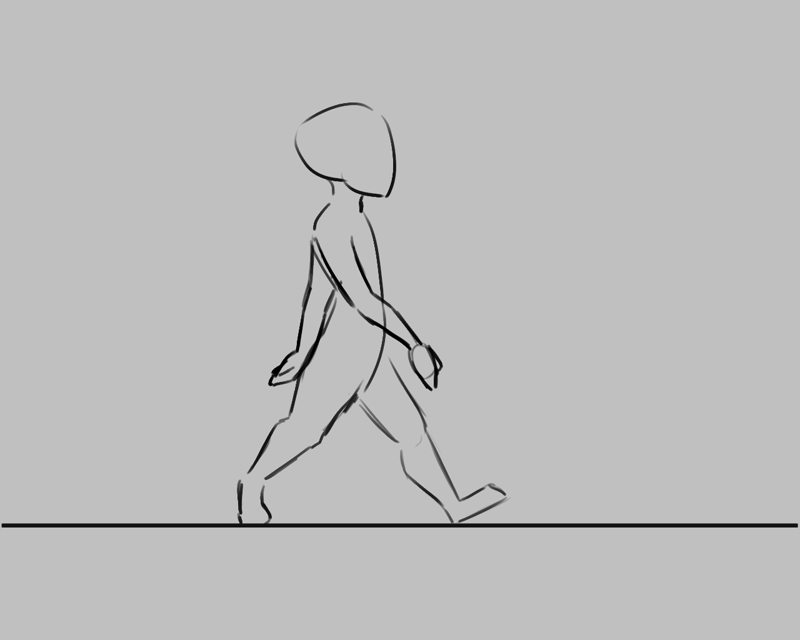
3.0 sürümünden itibaren, Krita raster canlandırma desteği aldı. Raster tabanlı canlandırmalar yapmak, bunları dışa aktarmak ve ardından bunları filmlere veya GIF’lere dönüştürmek için zaman akışını, canlandırmayı ve soğan zarı penceresini ve ayrıca Krita’nın çok çeşitli fırçalarını kullanabilirsiniz.
Yardımcılar, Izgaralar ve Kılavuzlar¶
Tüm bu teknik şeyler arasında Krita’nın bir boyama programı olduğunu unutabilirsiniz. Bir illüstratör olarak geleneksel araçlarla çalışırken, çizimi kolaylaştırmak için her türlü donanıma sahip olabileceğiniz gibi, Krita da çeşitli araçlar sunar:
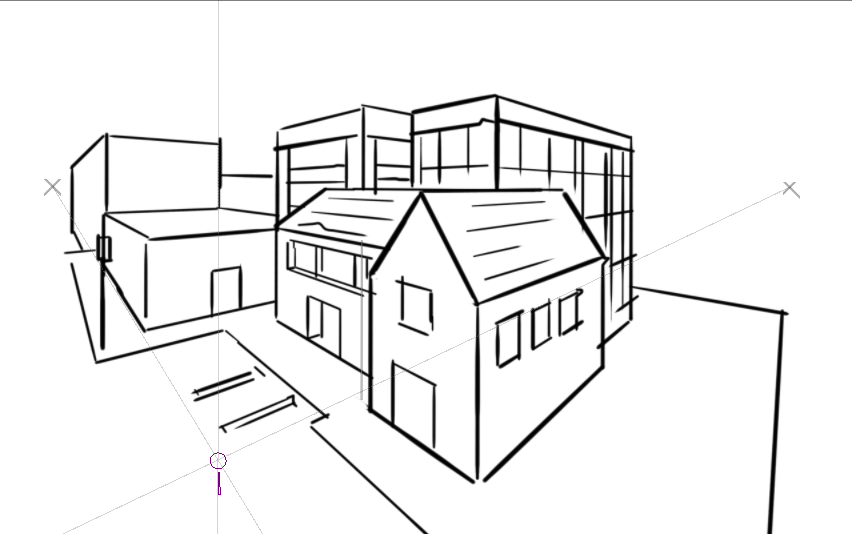
Krita’nın ufuk noktası yardımcıları iş başında.¶
- Izgaralar ve Kılavuzlar Paneli
Yapılandırılabilen ızgaraları veya kılavuz çizgileri gösteren çok basit bir kılavuz aracı.
- Tutturma
Her türlü şeye tutturabilirsiniz. Izgaralar, kılavuzlar, uzantılar, ortogonaller, görsel merkezleri ve sınırlayıcı kutular.
- Yardımcılarla Boyamak
Çizmenize yardımcı olması için tabletinize bir cetvel koyamayacağınız için yardımcılar, eşmerkezli daireler, perspektifler, paralel çizgiler ve kolayca unutulan ancak çizmesi zor olan diğer ayrıntıları çizmenize yardımcı olmak için oradalar. Krita, bunlara araç seçenekleri aracılığıyla da ulaşabilmenizi sağlar.
Bu kılavuzlar, Krita’nın yerel biçiminde kaydedilmiştir, bu da çalışmanızı daha sonra kolayca sürdürebileceğiniz anlamına gelir.
Özelleştirme¶
Artık son konseptimize geldik: Özelleştirme.
Panelleri tercihlerinize göre yeniden düzenleyebilmenin yanı sıra, Krita yapılandırmalarınızı Çalışma Alanları olarak sağlar ve kaydeder. Bu, sağ üstteki düğmedir.
Ayrıca araç çubuğunu ve ayrıca kısayolları hem hem altındaki seçeneklerle yapılandırabilirsiniz.
